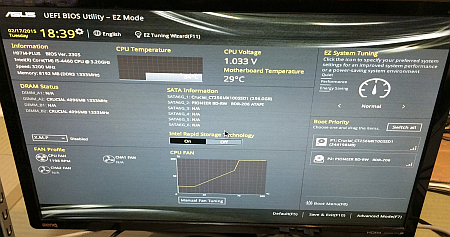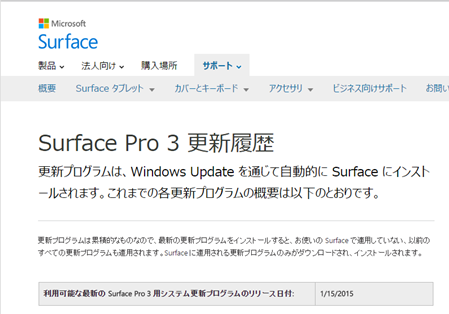自作PC の調子が悪く、交換するマザーボードと CPU を決めて購入したところまで紹介しました。
Core i5-4460 BOX + ASUS H97M-PLUS セット
早速、ツクモから注文していた「Intel Core i5-4460 BOK」と「ASUS H97M-PLUS」のセット(32,200円)が佐川急便で届きました。

2月14日(土曜)11時に注文して 15日(日曜)昼に到着しました。秋葉原に行く時間と交通費を考えるとネット通販の威力を改めて感じました。
マザーボード「ASUS H97M-PLUS」の内容物。

CPU 「Intel Core i5-4460 BOK」の内容物。

最初から組み上げた前回とくらべると、これだけなら結構、すぐにできそうという気がしてきました。
メモリーは「PC3-10600」でも大丈夫
前回、購入したメモリーは「Crucial CT2KIT51264BA1339 4GB*2」で DIMMモジュール規格は「PC3-10600(DDR3-1333)」です。

先日のブログを読んで「マザーボードの世代が変わったときはメモリーも確認したほうがいいですよ」とアドバイスをもらったので調べましたが、マザーボード「ASUS H97M-PLUS」は「DDR3-1333」に対応しているようです。
メモリー 4 x DIMM, Max. 32GB, DDR3- 1600/1333 MHz Non-ECC, Un-buffered Memory
もちろん「DDR3- 1600」規格のメモリーを新規購入すれば多少は高速化するかもしれませんが、とりあえずはモッタイナイので再利用します。
4年前に自作した経験が生きた
前回に組み立てたときに不安だったのは以下のポイントでした。
具体的には
- CPU をマザーボードの CPUソケットに乗せるとき
- 乗せた CPU を上からフタをしてレバーで押し込む
- CPUクーラーのピンをマザーボードに押し込む
といった作業が、最終的に電源を入れるまで、本当に大丈夫か確信を持てなかったところです。
でも今回やってみると、4年前とはいえ「一度やって、ちゃんと動いた」経験は大きいと感じました。
まあ、これでいけるだろうと信じてやるしかないということです。
ファンも、これで十分に差し込めたのか不安になりますが、これまた信じるしかありません。
そしてメモリーを付け替えれば、あとは配線だけです。
ケースに入れる前に起動を確認
ケースに入れる前に電源や SSD、BDD、キーボード、マウスと配線しました。

ドキドキしながら電源を入れましたが、CPU ファンが回転を始め、BIOS が起動し、ディスプレイに表示されました。

メモリーも 8GB(DDR3-1333)、CPU、SSD、BDD も認識されていました。
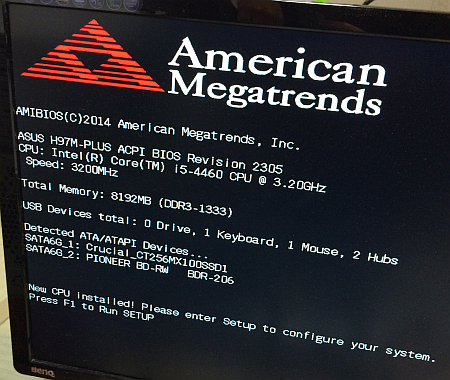
CPU 、マザーボードの温度も問題なさそうなので、ここまでは OK です。
そして BIOS を抜けたあと SSD から起動させたところ、Windows 8.1 Pro で交換前と同じ画面が起動したのを確認していったん終了しました。
すでに夜遅くなっており、翌日にホコリなどを掃除して中をきれいにしてから組み込もうというわけです。
本体に組み込んで完成
前回まで認識せずに外していた HDD や RAID 0 を解除したときに余った 64GB の SSD ももったいないので全部乗せで組み上げました。

あとは余分なケーブルを空きスペースに押し込んでスッキリさせました。

Windows 8 Pro の元の環境に戻す
マザーボードと CPU を交換するとレジストリーをいじらないと Windows は起動しないといった情報もあってドキドキしましたが、とりあえす Windows 8.1 Pro でパソコンは起動しました。
ただし、インターネットにつながらず、デュアルディスプレイにもできなかったのでマザーボード付属の DVD で各種ドライバーをインストールしました。

その結果、無事にネットにつながり、デュアルディスプレイも復活しました。
あとは画面右下に Windows 8 Pro で認証されていないという表示が出ていて気になったので認証作業をおこないました。
「コントロールパネル」の「システム」画面で「Windows のライセンス認証の手続き」を開始し、指示されたマイクロソフト社のフリーダイヤルに電話すると
- 音声ガイダンスに従って 8組の 6ケタの数字をプッシュダイヤルで入力
- オペレーターにつながり、口頭で同じ 8組の 6ケタの数字を告知
- オペレーターが新しい認証コードを読み上げ、それを打ち込む
という作業を電話をしながらおこなったので画面キャプチャーを忘れていました。とりあえず Windows を再起動すると画面右下の表示は消えていました。
Windows エクスペリエンス インデックスで比較
とりあえず交換前の Windows 環境に戻り、エラーも出ず、体感では快適に使えることを確認しました。
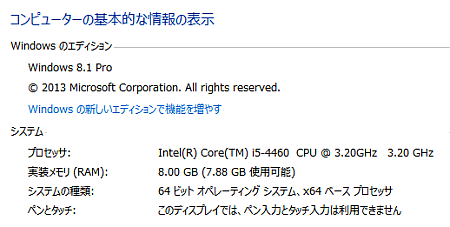
さらに交換前に紹介した以下の方法で「Windows エクスペリエンス インデックス」を確認しました。
◎ 交換後 Win8.1 Pro 64bit/Core i5-4460(3.2GHz)/メモリ8GB
※ SSD Crucial MX100 SSD CT256MX100SSD1 256GB
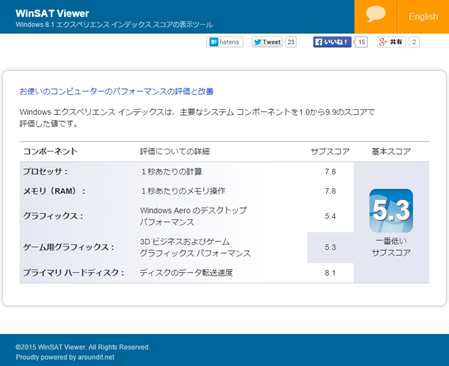
ちなみに交換前の数字はこちら。
◎ 交換前 Win8.1 Pro 64bit/Core i5-2400S(2.5GHz)/メモリ8GB
※ SSD Crucial MX100 SSD CT256MX100SSD1 256GB
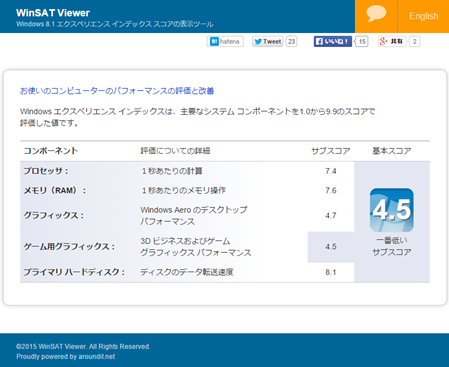
さらに 4年前の組み立て直後の数字がこちら。
◎ 自作パソコン Win7 64bit/Core i5-2400S(2.5GHz)/メモリ8GB
※ SSD Crucial RealSSD C300 CTFDDAC064MAG-1G1 64GB*2

比較しにくいので「4年前」→「交換前」→「交換後」で書き出すと
- プロセッサー 7.3 → 7.4 → 7.8
- メモリ 7.6 → 7.6 → 7.8
- グラフィックス 5.2 → 4.7 → 5.4
- ゲーム用グラフィックス 4.7 → 4.5 → 5.3
- SSD 7.9 → 8.1 → 8.1
となりました。全体的に改善され、特にグラフィックスが強化されたことが分かります。CPU の GPU 能力が向上したのでしょう。たぶん。
パーツ交換は無事に完了
このあと、このパーツ交換後の自作PC でメールマガジンを執筆、配信し、その後の DreamWeaver によるサイト更新も順調にできています。
そして交換前の以下の不調が一掃できました。
- 自作PC に内蔵している HDD、光学ディスクが認識されなくなる
- 今度は USB でつないでいる機器が認識されなくなる
- 使用中にアプリケーションの「応答なし」が頻発
マザーボードに原因があったことはほぼ間違いないでしょう。

そんなこんなで、メインのパソコンを Surface Pro 3 から 自作パソコンに戻します。Surface Pro 3 の環境も強化できたので組み合わせて使っていきます。
とにかく片方で何か起きても、もう片方でとりあえずガッチリ仕事ができる環境があるのは心強いです。
こちらの記事もいかがですか?